كيفية ضغط مقطع فيديو لإرساله عبر البريد الإلكتروني على الكمبيوتر دون فقدان الجودة
باعتباره أحد أهم وسائل تبادل المعلومات في الحياة الحديثة، لا يزال البريد الإلكتروني يستخدم على نطاق واسع في العمل والحياة الخاصة. ومع ذلك، لدى كل مزود بريد إلكتروني قيود على حجم الملف عند النقل عبر البريد الإلكتروني. Gmail، على سبيل المثال، الحد الأقصى لحجم البريد هو 25 ميغابايت. من ناحية أخرى، من المعروف أن حجم ملف الفيديو يمكن أن يصل إلى جيجابايت. لهذا السبب يجب عليك قراءة هذا الدليل و ضغط الفيديو للبريد الإلكتروني قبل إرسالها.
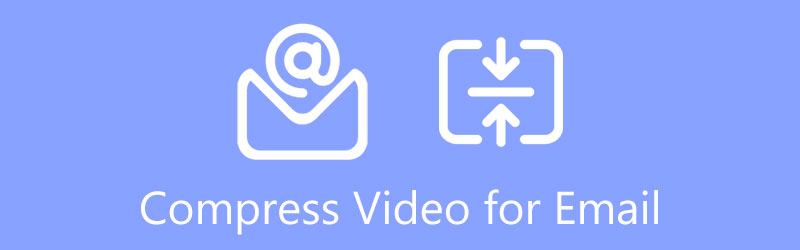
- قائمة الدليل
- الجزء 1: أفضل طريقة لضغط الفيديو لإرساله عبر البريد الإلكتروني على جهاز الكمبيوتر/جهاز Mac
- الجزء 2: كيفية ضغط الفيديو للبريد الإلكتروني عن طريق ZIP
- الجزء 3: كيفية ضغط الفيديو لإرساله عبر البريد الإلكتروني على جهاز Mac باستخدام iMovie
- الجزء 4: الأسئلة الشائعة حول ضغط الفيديو للبريد الإلكتروني
الجزء 1: أفضل طريقة لضغط الفيديو لإرساله عبر البريد الإلكتروني على جهاز الكمبيوتر/جهاز Mac
من الصعب ضغط مقطع فيديو لإرساله بالبريد الإلكتروني مع الحفاظ على الجودة. لحسن الحظ، هناك برامج في السوق يمكنها تلبية احتياجاتك. برنامج ArkThinker Video Converter Ultimate تعد واحدة من أفضل الطرق لتقليل حجم ملف الفيديو دون الإضرار بالجودة لأنها تقوم بالمهمة باستخدام تقنية الذكاء الاصطناعي.
- ضغط مقطع فيديو لإرساله بالبريد الإلكتروني باستخدام الذكاء الاصطناعي.
- تحسين جودة الفيديو أثناء الضغط.
- دعم جميع صيغ الفيديو تقريبا.
- تضمين مجموعة واسعة من الأدوات الإضافية، مثل تحرير الفيديو.
كيفية ضغط مقطع فيديو لإرساله عبر البريد الإلكتروني دون فقدان الجودة
قم بتثبيت ضاغط الفيديو
ابدأ تشغيل أفضل ضاغط فيديو للبريد الإلكتروني عندما تنوي إرسال ملف فيديو كبير. البرنامج متوافق مع أنظمة التشغيل Windows 11/10/8/7 وMac OS X. انتقل إلى صندوق الأدوات نافذة من الشريط العلوي واختر ضاغط الفيديو.

ضغط الفيديو للبريد الإلكتروني
انقر على يضيف أيقونة لإضافة الفيديو المستهدف أو سحب ملف الفيديو وإسقاطه في الواجهة من نافذة مستكشف الملفات. بعد التحميل ستظهر لك الواجهة الرئيسية حرك ال مقاس شريط التمرير حتى يصبح الفيديو صغيرًا بدرجة كافية للبريد الإلكتروني. أو أدخل حجم الملف في ملف مقاس الميدان مباشرة. للحفاظ على جودة الفيديو، حدد آلي من دقة الخيار، ولا تغير معدل البت. إذا كنت تريد تحويل تنسيق الفيديو، قم بتعيينه في ملف شكل خيار؛ وإلا، احتفظ بالقيمة الأصلية.

معاينة وتصدير الفيديو
بمجرد الانتهاء من الإعداد، انقر فوق معاينة زر وعرض النتيجة باستخدام مشغل الوسائط المدمج. إذا كنت راضيًا، فانقر فوق مجلد في الأسفل، ثم حدد دليلاً محددًا لحفظ النتيجة. وأخيراً اضغط على ضغط زر لبدء ضغط الفيديو لإرساله بالبريد الإلكتروني. ثم يمكنك مشاركة الفيديو دون أي مشكلة.
الجزء 2: كيفية ضغط الفيديو للبريد الإلكتروني عن طريق ZIP
الطريقة الشائعة لضغط مقطع فيديو لإرساله عبر البريد الإلكتروني هي تجميعه في ملف أرشيف مضغوط. يمكن أن يؤدي ذلك إلى تقليل حجم ملف الفيديو ولكنه لن يؤثر على الجودة. يمكن للمستلم فك ضغط الفيديو بعد تنزيله بالشروط الأصلية. علاوة على ذلك، هذه الميزة متاحة على نظامي التشغيل Windows وMac.
كيفية ضغط فيديو للبريد الإلكتروني على نظام التشغيل Windows
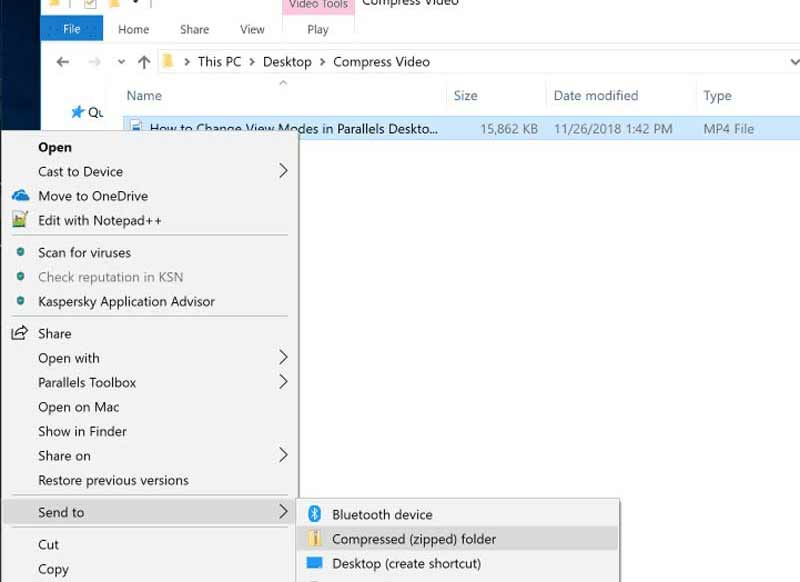
افتح نافذة مستكشف الملفات، وحدد موقع ملف الفيديو الذي تريد إرساله عبر البريد الإلكتروني.
انقر بزر الماوس الأيمن على ملف الفيديو، ثم اختر ارسل إلى في قائمة السياق.
ثم اختر مجلد مضغوط لإنشاء ملف مضغوط مع ملف الفيديو. بعد ذلك، أرسل الملف المضغوط كمرفق بالبريد الإلكتروني كالمعتاد.
ملحوظة: لضغط مقاطع فيديو متعددة، اضغط على مفتاح Ctrl بلوحة المفاتيح، ثم حدد كل ملف فيديو. ثم انقر بزر الماوس الأيمن على أحدها وقم بإنشاء ملف مضغوط.
كيفية ضغط الفيديو للبريد الإلكتروني على ماك
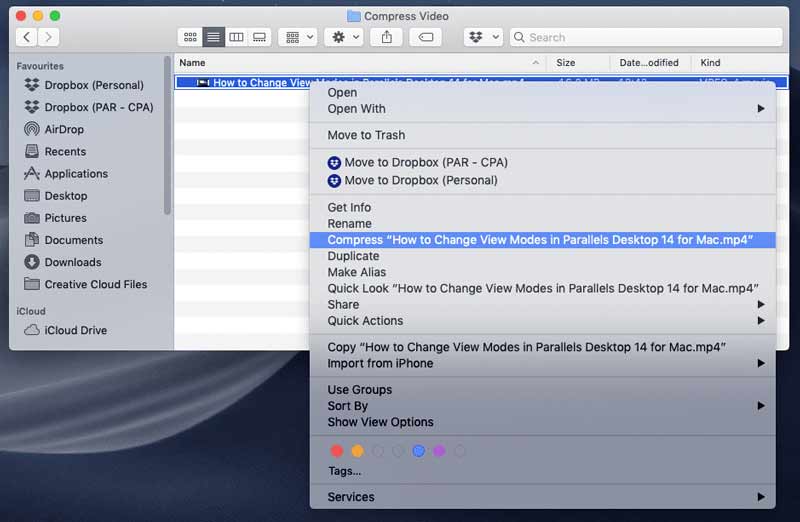
افتح تطبيق Finder، وابحث عن ملف الفيديو الذي تريد ضغطه لإرساله إلى البريد الإلكتروني.
انقر بزر الماوس الأيمن على الفيديو، ثم حدد ضغط [اسم الملف]
أدخل اسمًا للملف المضغوط، ثم اختر أَزِيز كتنسيق.
الجزء 3: كيفية ضغط الفيديو لإرساله عبر البريد الإلكتروني على جهاز Mac باستخدام iMovie
بالنسبة لمستخدمي Mac، هناك طريقة بسيطة لضغط مقطع فيديو لإرساله عبر البريد الإلكتروني. تطبيق iMovie ليس مجرد محرر فيديو مدمج في جميع أجهزة Mac فحسب، بل يمكنه أيضًا تصغير حجم الفيديو بشكل مباشر. فيما يلي الخطوات أدناه.
قم بتشغيل تطبيق iMovie على جهاز Mac الخاص بك، ثم انتقل إلى المشاريع علامة التبويب، انقر فوق خلق جديد إبداع جديد زر، واختر فيلم لإنشاء مشروع جديد.
انقر على وسائط الاستيراد، وقم باستيراد الفيديو لضغطه وإرساله إلى البريد الإلكتروني. الآن، يمكنك سحبه وإسقاطه على المخطط الزمني وتحريره.
عندما يصبح الفيديو جاهزا، انتقل إلى ملف القائمة، اختر يشارك، وحدد بريد إلكتروني.
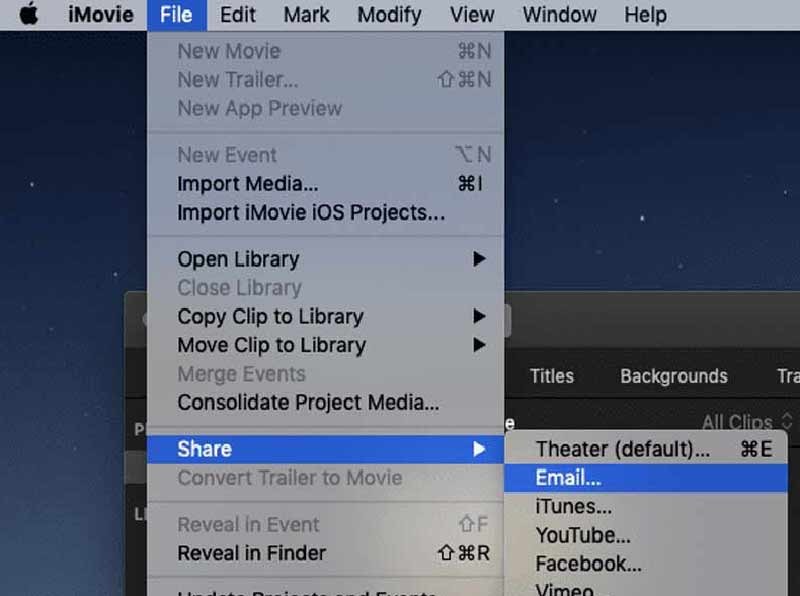
إذا تجاوز الفيديو حجم ملف مزود البريد الإلكتروني الخاص بك، فسوف تحصل على مربع التحذير. ثم انقر فوق دقة القائمة، وقم بتقليل القيمة لتقليل حجم ملف الفيديو.
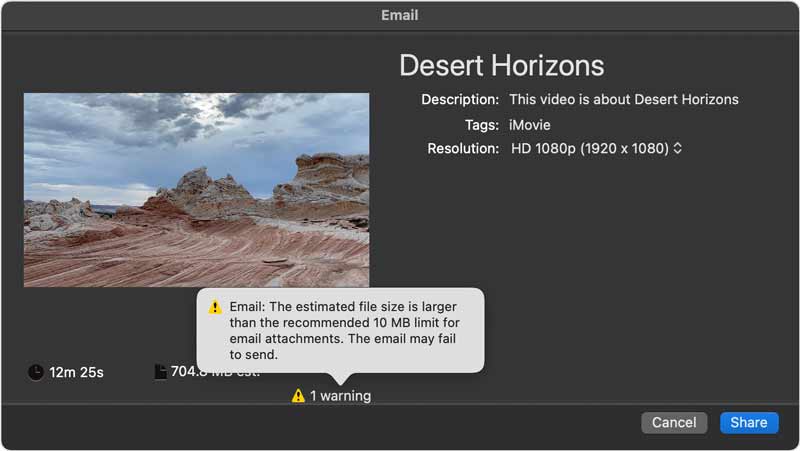
وفي النهاية اضغط على يشارك زر. بمجرد انتهاء iMovie من مشاركة الفيديو عبر البريد الإلكتروني، ستتلقى إشعارًا. ثم اتبع التعليمات التي تظهر على الشاشة وانقر على يرسل زر.
الجزء 4: الأسئلة الشائعة حول ضغط الفيديو للبريد الإلكتروني
هل يقوم iPhone بضغط مقطع فيديو للبريد الإلكتروني؟
لا يوجد تطبيق لضغط مقاطع الفيديو على iPhone، ولكن يمكنك تقليل حجم ملف الفيديو عن طريق تغيير تنسيق الفيديو. انتقل إلى تطبيق الإعدادات، واختر الكاميرا، ثم التنسيقات. تأكد من تحديد "كفاءة عالية" وستصبح مقاطع الفيديو المسجلة على iPhone أصغر.
كيف يمكنني تقليل حجم ميغابايت للفيديو؟
لديك ثلاث طرق لضغط حجم الفيديو بالميجابايت. أولاً، تقليل الدقة سيجعل حجم الفيديو أصغر، لكن الجودة ستصبح رديئة. بالإضافة إلى ذلك، يمكنك تقسيم الفيديو الكبير إلى عدة مقاطع وسيصبح كل منها صغيرًا. هناك طريقة أخرى وهي تحويل تنسيق الفيديو.
ما هو أفضل تنسيق فيديو للبريد الإلكتروني؟
هناك أكثر من مائة تنسيق فيديو. بعضها بلا فقدان والبعض الآخر مضغوط. تتضمن أفضل تنسيقات الفيديو للبريد الإلكتروني MP4 وFLV وMOV وما إلى ذلك.
خاتمة
يوضح هذا الدليل أربع طرق لضغط مقطع فيديو لإرساله عبر البريد الإلكتروني على نظامي التشغيل Windows وMac. أسهل طريقة هي ضغط ملف الفيديو وتقليل حجم الملف. ولن يؤثر ذلك على جودة الفيديو. يتيح لك iMovie تقليل حجم الفيديو وإرساله إلى البريد الإلكتروني مباشرة. ArkThinker Video Converter Ultimate هو الخيار الأفضل للمبتدئين. المزيد من الأسئلة؟ الرجاء ترك رسالتك في الاسفل.
ابحث عن المزيد من الحلول
عكس الفيديو عكس الفيديو على iPhone وAndroid والكمبيوتر ضغط الفيديو للويب أو البريد الإلكتروني أو Discord أو WhatsApp أو YouTube مهارات مفيدة لتحرير مقاطع الفيديو على أجهزة iPhone وAndroid وMac PC Collage Video – 4 تطبيقات Video Collage لإنشاء مقاطع فيديو مجمعة أضف الموسيقى إلى الفيديو على iPhone وAndroid والكمبيوتر وعبر الإنترنت كيفية قص مقطع فيديو عبر الإنترنت على أجهزة iPhone وAndroid وMac/PCالمقالات النسبية
- تحرير الفيديو
- 100% طرق العمل لضغط حجم ملف فيديو MP4 دون فقدان الجودة
- أفضل 5 برامج لصناع الفيديو ثنائية الأبعاد إلى ثلاثية الأبعاد يجب ألا تفوتها على نظامي التشغيل Windows/Mac
- أربع طرق سهلة لتغيير مستوى الصوت وتحريره على أجهزة الكمبيوتر الشخصية وأجهزة Mac
- 4 طرق سهلة لتحرير الملفات الصوتية على أجهزة الكمبيوتر التي تعمل بنظام Windows وMac
- طرق قابلة للتنفيذ لضغط الفيديو للبريد الإلكتروني على أجهزة الكمبيوتر الشخصية وأجهزة Mac
- كيفية ضغط الملفات الصوتية دون فقدان جودة الصوت
- كيفية دمج ملفين صوتيين أو أكثر على أجهزة مختلفة
- ضغط ملف MOV – كيفية ضغط ملف QuickTime MOV
- أفضل 10 برامج ضغط فيديو لأنظمة Mac وWindows وiOS وAndroid وعبر الإنترنت
- ضغط GIF – تقليل حجم GIF على جهاز الكمبيوتر/Mac، وiPhone، وAndroid



